今回はVSCodeについて。
このVSCode、とても使いやすく特に困ったことはありませんでした。
でも、ブレークポイントが効かないということに気づきました。
僕は、printとかplotで、デバッグしていたので今まで気づきませんでしたが、
ブレークポイントを使ってみようと思ったところ、全然止まらなかったです!!
根本的な原因は分かりませんが、ブレークポイントで止まる方法を見つけたので紹介します。
まずは、launch.jsonファイルを開いて、以下のコードを追加します。
{
"name": "Python: Current File",
"type": "python",
"request": "launch",
"program": "${file}",
"console": "integratedTerminal",
"stopOnEntry": true
},
次に、止めたい行の左側をクリックすることでブレークポイントを追加してください。
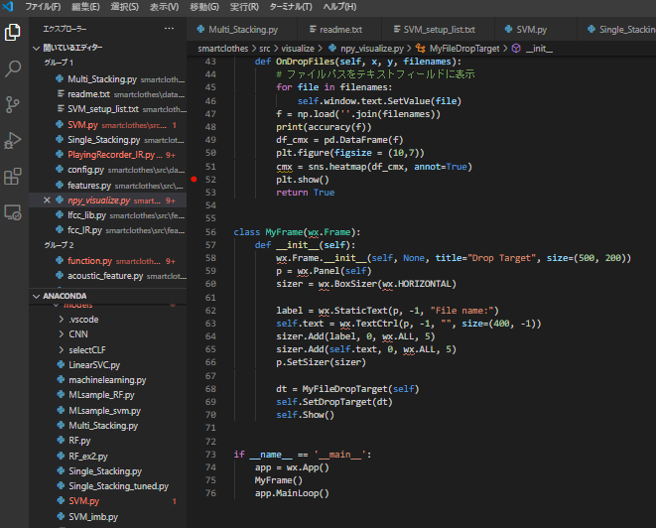
この時の注意として、空行にブレークポイントを設定しないでください!(止まりません)
次に、左のメニューバーから実行メニューを開いてください(ショートカット:Ctrl+Shift+D)
すると、上部のプルダウンメニューバーが確認できると思います。
そこから、Python: Current Fileを選択してください。
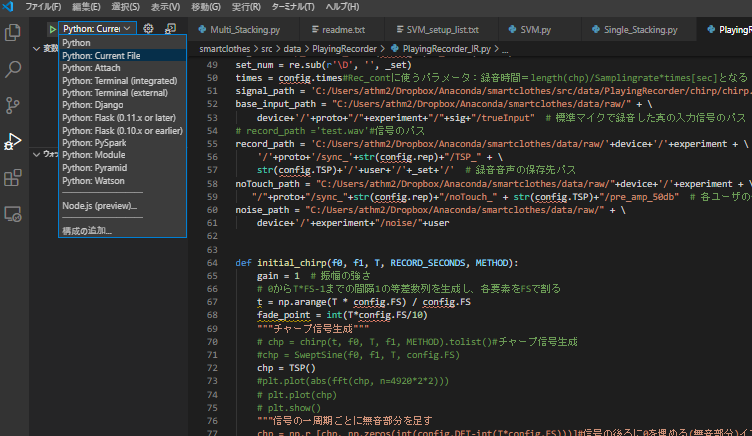
後は、プルダウンメニューの左の三角ボタンもしくはF5でデバッグを実行しましょう。
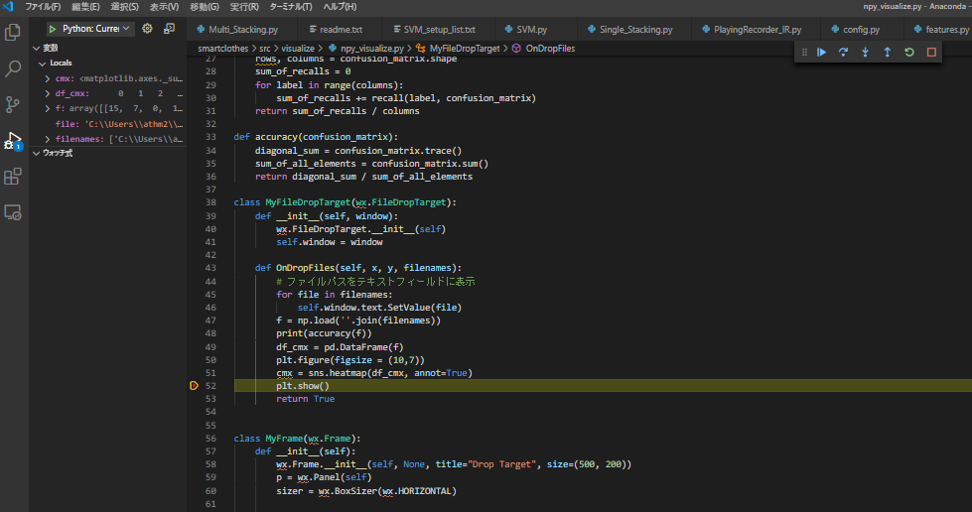
これで、しっかりブレークポイントで止まりました!
皆さんも試してみてください!
<合わせて読みたいVSCodeに関する記事はこちら>
Sponsored Link

Pingback: VSCodeで文字化けするときの対処法